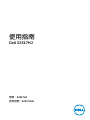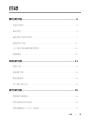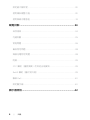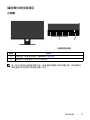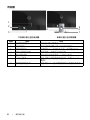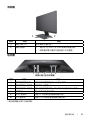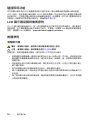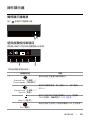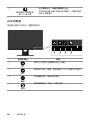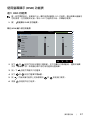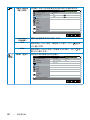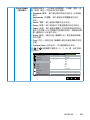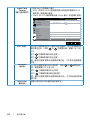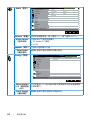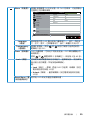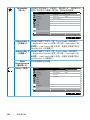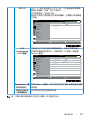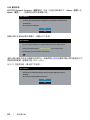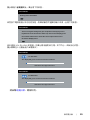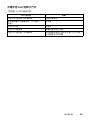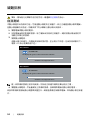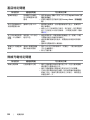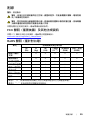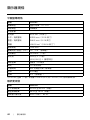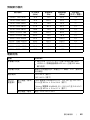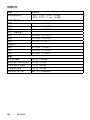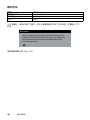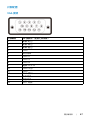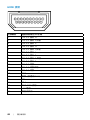型號:S2317HJ
安規型號:S2317HJb
使用指南
Dell S2317HJ

備註、注意、警告
註:備註代表可協助您更佳使用電腦的重要資訊。
注意:注意代表未遵守說明時,可能會發生硬體毀損或資料遺失。
警告:警告代表財物受損、人員受傷或致死的可能性。
_________________________
本文件所述之資訊若有變更,恕不另行通知。
© 2016 Dell Inc. 保留所有權利。
未經 Dell Inc. 書面許可,嚴禁以任何方式重製本文件。
本文件所用的商標:Dell 與 DELL 標誌屬於 Dell Inc. 的商標;Microsoft 與 Windows 屬於
MicrosoftCorporation 在美國及/或其他國家的商標或註冊商標。Intel 屬於 Intel Corporation
在美國及其他國家的註冊商標;ATI 屬於 Advanced Micro Devices, Inc. 的商標。
本文件可能使用其他商標與商業名稱指涉擁有該標誌與名稱之所有權的實體或其產品。除本身
擁有者之外,Dell Inc. 否認其他商標與商業名稱的所有權權益。
2016 - 07 版次:A01

目錄 | 3
目錄
關於顯示器 ................................................................................. 5
包裝內容物 ...................................................................................................5
產品特色 .......................................................................................................6
識別零件與控制項目 ................................................................................... 7
隨插即用功能 .............................................................................................10
LCD 顯示器品質與像素原則 ....................................................................10
維護準則 .....................................................................................................10
架設顯示器 ............................................................................... 11
連接立座 ..................................................................................................... 11
連接顯示器 .................................................................................................12
整理連接線 .................................................................................................13
拆下顯示器立座 .........................................................................................14
操作顯示器 ............................................................................... 15
開啟顯示器電源 .........................................................................................15
使用前面板控制項目 .................................................................................15
使用螢幕顯示 (OSD) 功能表 .................................................................... 17

4 | 目錄
設定最大解析度 ........................................................................................ 30
使用傾斜調整功能 .................................................................................... 30
使用無線充電底座 .....................................................................................31
疑難排解 ...................................................................................34
自我測試 .....................................................................................................34
內建診斷 .....................................................................................................35
常見問題 .....................................................................................................36
產品特定問題 .............................................................................................38
無線充電特定問題 .....................................................................................38
附錄 ..............................................................................................................39
FCC 聲明(僅限美國)及其他法規資訊 ................................................39
RoHS 聲明(僅針對台灣) ......................................................................39
聯絡 Dell .................................................................................................... 40
設定顯示器 ................................................................................................ 40
顯示器規格 ...............................................................................42

6 | 關於顯示器
∞
HDMI 連接線
∞
驅動程式與說明文件媒體
∞
快速安裝指南
∞
安全與法規資訊
∞
無線安全與法規資訊
產品特色
Dell S2317HJ 平面顯示器採用主動式矩陣、薄膜式電晶體 (TFT)、液晶顯示 (LCD) 及
LED 背光技術。顯示器特色包括:
∞
58.42 cm(23 吋)可視顯示區域(對角線測量)。1920 x 1080 解析度,並支援低
解析度的全螢幕顯示。
∞
寬廣的可視角度,能在坐下或站立時,或是在兩側之間走動時觀看。
∞
符合 Qi/PMA 標準 * 的無線充電支架底座可供智慧型手機或行動裝置進行無線
充電。
∞
隨插即用功能(若系統支援)。
∞
VGA 和 HDMI 連接介面使得連接傳統與新型系統既簡單又方便。
∞
內建喇叭 (3 W) x 2。
∞
螢幕顯示 (OSD) 調整功能,可輕鬆設定並優化影像。
∞
軟體與說明文件媒體內含資訊檔 (INF)、影像色彩校正檔 (ICM) 以及產品說明文件。
∞
顯示器隨附光碟內含 Dell Display Manager 軟體。
∞
安全鎖插孔。
∞
可切換寬螢幕比例以及標準比例,同時保持畫質。
∞
TCO 認證顯示器。
∞
減少 BFR/PVC。
∞
高動態對比率 (8,000,000:1)。
∞
睡眠模式的待機功率為 0.3 W。
∞
電量表會即時呈現顯示器的耗電量(不包含無線充電底座的耗電量)。
* 「Qi」符號是 Wireless Power Consortium 的商標;PMA 標誌是 Power Matters
Alliance, Inc. 的財產。

8 | 關於顯示器
背面圖
1
2
4
5
6
7
3
含顯示器立座的背面圖
不含顯示器立座的後視圖
標號 說明 用途
1 立座釋放按鈕 將立座自顯示器釋放。
2 安全鎖插孔 用安全鎖固定顯示器(安全鎖未隨附)。
3 序號條碼貼紙 若需聯絡 Dell 取得技術支援,請參閱此貼紙。
4
無線充電電源開關 開啟開關,準備進行無線充電。
5 連接線整理槽 可將連接線穿過插槽,以便進行整理。
6
DC 輸出纜線 插入至顯示器的變壓器連接埠,供應 12 V DC
電源。
7 電源變壓器連接埠 連接使用 19 V 直流電變壓器進行變壓的電源線。

關於顯示器 | 9
側面圖
2
1
標號 說明 用途
1
無線充電 LED
表示無線充電狀態。
2
無線充電板
•
為符合 Qi (WPC) 或 PMA 標準的裝置充電。
• 將裝置對準充電板可達到最大的充電量。
底部圖
546
1 2 3
無顯示器立座的底部圖
標號 說明 用途
1 電源變壓器連接埠 連接無線充電器底座的 DC 輸出纜線。
2 音訊線路輸出連接埠 外接喇叭(選購)*
3 音訊線路輸入連接埠 連接訊號源裝置與顯示器之間的音效連接線(選購)。
4 安規貼紙 列出本產品通過的安規。
5 HDMI 連接埠 透過 DP 訊號線連接電腦與顯示器。
6 VGA 連接埠 透過 VGA 訊號線連接電腦與顯示器。
* 音訊線路輸出埠不支援耳機。

10 | 關於顯示器
隨插即用功能
您可將顯示器安裝在任何支援隨插即用功能的系統。顯示器會自動透過顯示資料通道
(DDC) 協定,將延伸顯示識別資料 (EDID) 提供給電腦,因此系統可自行配置並將顯示器
設定最佳化。大多數的顯示器安裝步驟皆會自動進行;若有需要,則可自行選擇其他設定。
如要進一步瞭解如何變更顯示器設定,請參閱操作顯示器。
LCD 顯示器品質與像素原則
在 LCD 顯示器的製造過程中,有一或多個像素保持不變狀態並非異常情況。這些像素不
容易察覺,且不會影響顯示器的品質或可用性。如要進一步瞭解 Dell 顯示器品質與像素
原則,請瀏覽 Dell 支援網站:www.dell.com/support/monitors。
維護準則
清潔顯示器
警告:清潔顯示器前,請將顯示器的電源線從插座上拔除。
注意:清潔顯示器前,請先閱讀並遵守安全說明事項。
拆開包裝、清潔或搬動顯示器時,最好依照以下所列的指示操作:
∞
若要清潔防靜電螢幕,請用乾淨的軟布沾水後,稍微沾濕。可行時,使用適合防靜
電塗層的特製螢幕清潔紙或溶液。請勿使用含苯、稀釋劑、氨、研磨劑的清潔劑或
壓縮空氣。
∞
使用稍微沾溫水的軟布清潔顯示器。請勿使用任何去汙劑,以免去汙劑在顯示器上
留下霧狀痕跡。
∞
若您拆開顯示器包裝箱時發現白色粉末,請用擦拭布清除。
∞
請小心搬動顯示器,因為深色系列顯示器比淺色系列顯示器更容易在刮傷後留下白
色刮痕。
∞
為了維持顯示器的最佳影像品質,請使用動態變換的螢幕保護程式,並在不使用顯
示器時將電源關閉。

架設顯示器 | 11
架設顯示器
連接立座
註:顯示器出廠時已經將立座拆下。
註:下列步驟適用於含立座的顯示器。
安裝顯示器立座:
1.
拆下護蓋,並將顯示器置於其上。
2.
將支架底座區塊完全插入立座插槽。
3.
順時針旋轉螺絲。完全鎖緊螺絲後,將螺絲握柄收平放入凹槽中。
4.
將立座上半部的兩個掛勾裝入顯示器背面的插槽。
5.
按下立座,直到立座扣入定位。
4
3
2

架設顯示器 | 13
連接 HDMI 連接線
HDMI
連接音效連接線(選購)
整理連接線
將所有必要連接線連接至顯示器和電腦後,請整理所有連接線,如上所示。
註:接上連接線後,需要再次加以拔除,以便穿過孔洞。

14 | 架設顯示器
拆下顯示器立座
註:為了避免在拆下立座時刮傷 LCD 螢幕,請務必將顯示器置於乾淨的柔軟表
面上。
註:下列步驟適用於含立座的顯示器。
拆下立座:
1.
將顯示器放在軟布或墊子上。
2.
使用細長型螺絲起子推壓鬆脫鎖閂。
3.
鎖閂鬆脫後,將立座從顯示器上拆除。

操作顯示器 | 15
操作顯示器
開啟顯示器電源
按下 按鈕即可啟動顯示器。
使用前面板控制項目
使用顯示器前方的控制按鈕調整顯示的影像。
21
下表為前面板按鈕的說明:
前面板按鈕 說明
1
Shortcut key(快捷鍵)/
Preset Modes(預設模式)
使用此按鈕可選擇多種預設模式。
Shortcut key ( 快捷鍵 ) /
Volume ( 音量 )
使用按鈕調整音量。最小值為 0 (-)。最大值為
100 (+)。
Menu ( 功能表 )
使用功能表按鈕可啟動螢幕顯示 (OSD) 並選擇
OSD 功能表。請參閱進入 OSD 功能表。
Exit ( 離開 )
使用此按鈕可返回主功能表或離開 OSD 主功能表。

16 | 操作顯示器
2
電源開啟/關閉按鈕
(附 LED 指示燈)
使用電源按鈕,啟動與關閉顯示器。
亮白燈表示顯示器已啟動且全面運作。閃爍白燈表
示進入省電模式。
OSD 控制項
使用顯示器前方的按鈕,調整影像設定。
1 234
前面板按鈕 說明
1
向上
使用向上按鈕可將值調高或往上移動。
2
向下
使用向下按鈕,調整(降低範圍)OSD 功能表中的項目。
3
確定
使用確定按鈕,確認所選項目。
4
返回
使用返回按鈕,回到上一層功能表。

操作顯示器 | 17
使用螢幕顯示 (OSD) 功能表
進入 OSD 功能表
註:若您變更設定,接著進入另一層功能表或離開 OSD 功能表,顯示器會自動儲存
您的變更。在您變更設定後,等待 OSD 功能表消失時,亦會儲存變更。
1.
按
按鈕顯示 OSD 主功能表。
類比 (VGA) 輸入的主功能表
Brightness / Contrast
Auto Adjust
Input Source
Color
Display
Energy
Menu
Personalize
Others
Resolution: 1920x1080, 60Hz
Dell S2317HJ Energy Use
75
%7
5%
Audio
2.
按下
和 按鈕可在設定選項之間移動。在不同圖示之間移動時,選項名稱會
反白。請參閱下表,取得顯示器所有可用的選項完整清單。
3.
按一下
按鈕可啟動反白的選項。
4.
按下
和 按鈕可選擇所需參數。
5.
按
,然後依據功能表上的指標使用 和 按鈕進行變更。
6.
使用
按鈕返回主功能表。

18 | 操作顯示器
圖示 功能表與
子功能表
說明
Brightness
(亮度)/
Contrast
(對比度)
使用此功能表可啟動 Brightness ( 亮度 ) / Contrast ( 對比度 )
調整功能。
Brightness / Contrast
Auto Adjust
Input Source
Color
Display
Energy
Menu
Personalize
Others
Resolution: 1920x1080, 60Hz
Dell S2317HJ Energy Use
75
%7
5%
Audio
Brightness
(亮度)
亮度功能可調整背光亮度。
按下
按鈕增加亮度,或按下 按鈕降低亮度(最低 0
/最大 100)。
註:動態對比開啟時,亮度手動調整停用。
Contrast
(對比度)
請先調整亮度,並只在需要進一步調整時再調整對比度。
按下
按鈕增加對比度,或按下 按鈕降低對比度(最
低 0 /最大 100)。
Contrast ( 對比度 ) 功能可調整顯示器畫面上暗處與亮度之
間的差異程度。

操作顯示器 | 19
Auto Adjust
(自動調整)
使用此按鍵即會開始自動設定並調整功能表。
Brightness / Contrast
Input Source
Color
Display
Energy
Menu
Personalize
Others
Resolution: 1920x1080, 60Hz
Dell S2317HJ Energy Use
Press to adjust the screen automatically.
Auto Adjust
Audio
接會螢幕會針對目前的輸入來源進行自我調整,因此螢幕會
變黑並出現以下對話:
Auto Adjustment in Progress...
自動調整可讓顯示器自行依據輸入的影像訊號進行調整。使
用自動調整後,可進一步透過顯示設定功能表下的 [像素時
脈](粗糙)及 [相位](細緻)控制項目微調顯示器。
註:若沒有有效的輸入訊號或未連接訊號線的情況下按下
按鈕,將不會進行自動調整。
使用類比 (VGA) 接頭時,才可使用此選項。

20 | 操作顯示器
Input Source
(輸入來源)
使用輸入來源功能表選擇連接至顯示器的各種影像訊號。
Brightness / Contrast
Color
Display
Energy
Menu
Personalize
Others
Resolution: 1920x1080, 60Hz
Dell S2317HJ Energy Use
Auto Select
Auto Adjust
Input Source
VGA
HDMI
Audio
Auto Select
(自動選擇)
選擇自動選擇掃描可用的輸入訊號。
VGA
若使用類比 (VGA) 接頭,請選擇 VGA 輸入。按下 選擇
VGA 輸入來源。
HDMI
若使用數位 (HDMI) 接頭,則選擇 HDMI 輸入。按下 選
擇 HDMI 輸入來源。
Color(色彩) 使用色彩項目調整色彩設定模式。
Brightness / Contrast
Display
Energy
Menu
Personalize
Others
Resolution: 1920x1080, 60Hz
Dell S2317HJ Energy Use
Preset Modes
Auto Adjust
Input Source
Color
Standard
RGB
Input Color Format
Reset Color
Audio
ページが読み込まれています...
ページが読み込まれています...
ページが読み込まれています...
ページが読み込まれています...
ページが読み込まれています...
ページが読み込まれています...
ページが読み込まれています...
ページが読み込まれています...
ページが読み込まれています...
ページが読み込まれています...
ページが読み込まれています...
ページが読み込まれています...
ページが読み込まれています...
ページが読み込まれています...
ページが読み込まれています...
ページが読み込まれています...
ページが読み込まれています...
ページが読み込まれています...
ページが読み込まれています...
ページが読み込まれています...
ページが読み込まれています...
ページが読み込まれています...
ページが読み込まれています...
ページが読み込まれています...
ページが読み込まれています...
ページが読み込まれています...
ページが読み込まれています...
ページが読み込まれています...
-
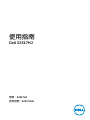 1
1
-
 2
2
-
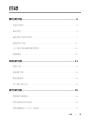 3
3
-
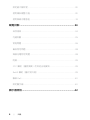 4
4
-
 5
5
-
 6
6
-
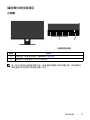 7
7
-
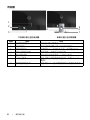 8
8
-
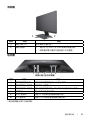 9
9
-
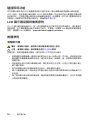 10
10
-
 11
11
-
 12
12
-
 13
13
-
 14
14
-
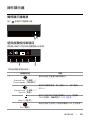 15
15
-
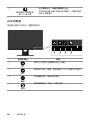 16
16
-
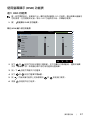 17
17
-
 18
18
-
 19
19
-
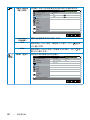 20
20
-
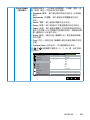 21
21
-
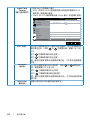 22
22
-
 23
23
-
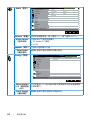 24
24
-
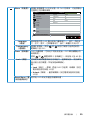 25
25
-
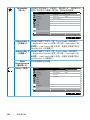 26
26
-
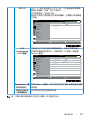 27
27
-
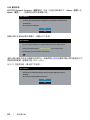 28
28
-
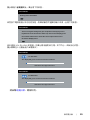 29
29
-
 30
30
-
 31
31
-
 32
32
-
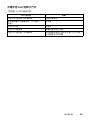 33
33
-
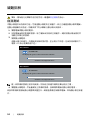 34
34
-
 35
35
-
 36
36
-
 37
37
-
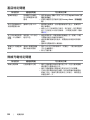 38
38
-
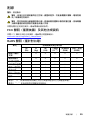 39
39
-
 40
40
-
 41
41
-
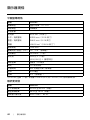 42
42
-
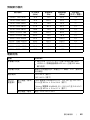 43
43
-
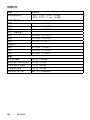 44
44
-
 45
45
-
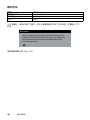 46
46
-
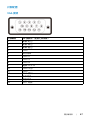 47
47
-
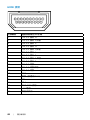 48
48